Astuces pour réseaux sociaux
- Télécharger Télécharger
- 1. Astuces Adobe Premiere+
-
- 1.1 Exporter des vidéos 4K
- 1.2 Exporter projet Premiere vers Avid
- 1.3 Vidéos GoPro
- 1.4 Exporter projets de Final Cut Pro sur Adobe Premiere Pro
- 1.5 Exporter fichier MKV avec Premiere Pro
- 1.6 Compresser vidéos dans Adobe Premiere Pro
- 1.7 Exporter une vidéo de Premiere Pro
- 1.8 Exporter un GIF de Premiere Pro
- 1.9 Conseils de montage pour débutants
- 1.10 Accélérer une vidéo
- 2. Astuces YouTube+
-
- 2.1 Convertisseurs YouTube en ligne
- 2.2 Enregistrer jeu vidéo pour YouTube
- 2.3 Éditeurs Vidéo pour YouTube
- 2.4 convertir YouTube en WMA
- 2.5 Convertisseurs YouTube en ligne
- 2.6 Exportation de Premiere Pro pour YouTube
- 2.8 Convertir vidéos YouTube en MP4 - Y2mate
- 2.9 Convertisseurs YouTube en FLAC
- 2.11 Télécharger vidéo YouTube en M4V
- 2.12 Convertir vidéo en format de YouTube
- 2.13 Rogner des vidéos YouTube
- 2.14 Ajouter sous-titres vidéo YouTube
- 2.15 Supprimer le son d'une vidéo YouTube
- 3. Astuces Facebook+
- 4. Astuces Instagram+
- 5. Astuces Twitter+
- 6. Astuces WhatsApp+
- 7. Astuces TikTok+
- 8. Autres astuces populaires+
Comment partager une vidéo TikTok en étapes simples
Par Pierre Dubois • 2025-07-31 17:36:02 • Solutions prouvées
La technologie révolutionne notre façon de faire. Aujourd'hui, vous n'avez pas besoin d'un public physique pour montrer votre talent, car vous pouvez le faire facilement sur des canaux de médias sociaux tels que TikTok. Cette application offre aux utilisateurs un moyen amusant et créatif de partager leurs vidéos avec des effets spéciaux, des couleurs, des textes et d'autres fonctions uniques. Cependant, apprendre comment partager une vidéo TikTok peut parfois s'avérer utile. Par exemple, vous pouvez tomber sur une excellente vidéo sur TikTok que vous souhaitez partager sur WhatsApp, Facebook Messenger, envoyer par courrier électronique ou même enregistrer pour une lecture locale. Lisez la suite pour savoir comment partager une vidéo TikTok sur WhatsApp et d'autres plateformes sociales.
- Partie 1. Comment partager une vidéo TikTok sur WhatsApp sur Android et iPhone
- Partie 2. Comment partager une vidéo TikTok sur Facebook sur Android et iPhone
- Partie 3. Conseils pour télécharger des vidéos sur TikTok
Partie 1. Comment partager une vidéo TikTok sur WhatsApp sur Android et iPhone
Que vous utilisiez Android ou iPhone, il est essentiel de noter que de nombreuses applications en ligne peuvent vous aider à extraire des vidéos TikTok sans effort. Mais au lieu de télécharger la vidéo avant de la partager, vous pouvez l'exporter directement vers un ami via Facebook Messenger, WhatsApp, Instagram, etc. Voici les étapes simples à suivre pour partager une vidéo TikTok sur WhatsApp :
Étape 1 : Lancez l'application TikTok sur votre iPhone ou votre appareil Android, puis ouvrez la vidéo que vous souhaitez partager.
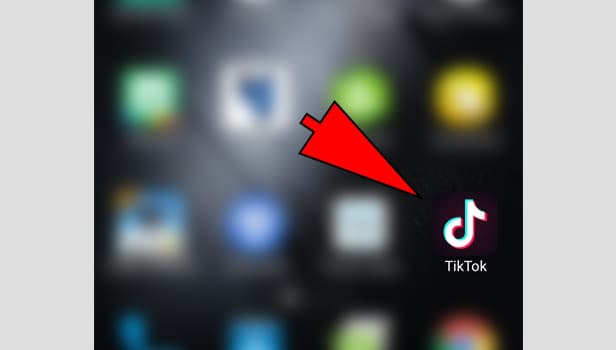
Étape 2 : Accédez au coin inférieur gauche de l'écran et appuyez sur l'icône Partager.
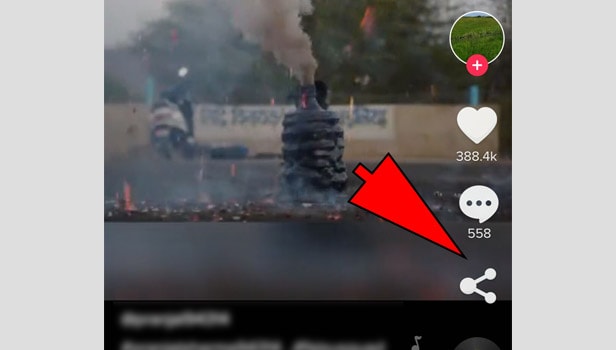
Étape 3 : Vous verrez plusieurs applications prises en charge où vous pourrez partager votre vidéo TikTok. Choisissez l'application WhatsApp. Vous pouvez également définir la vidéo comme votre statut WhatsApp en cliquant sur l'option Statut WhatsApp.
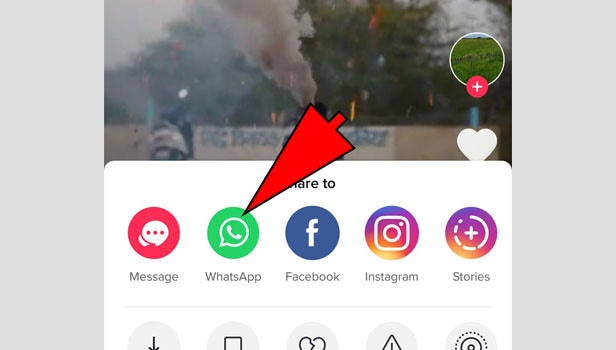
Étape 4 : TikTok télécharge rapidement la vidéo et WhatsApp se lance automatiquement. Choisissez un contact WhatsApp et partagez la vidéo.
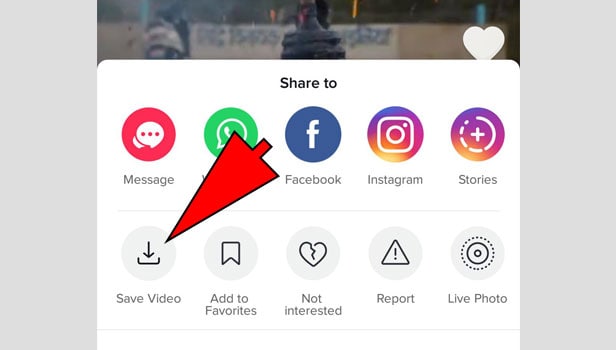
Partie 2. Comment partager une vidéo TikTok sur Facebook sur Android et iPhone
TikTok vous permet également de partager des vidéos avec vos amis Facebook. Il est intéressant de noter que vous pouvez partager la vidéo avec des amis Facebook spécifiques sur Messenger ou la rendre publique sur votre page d'accueil Facebook. Alors, sans tergiverser, voici comment partager une vidéo TikTok sur Facebook à l'aide d'un Android ou d'un iPhone :
Étape 1 : Ouvrez l'application TikTok et choisissez la vidéo que vous souhaitez partager.
Étape 2 : Cliquez sur l'icône Partager située dans le coin inférieur droit. Vous verrez plusieurs destinations de partage.
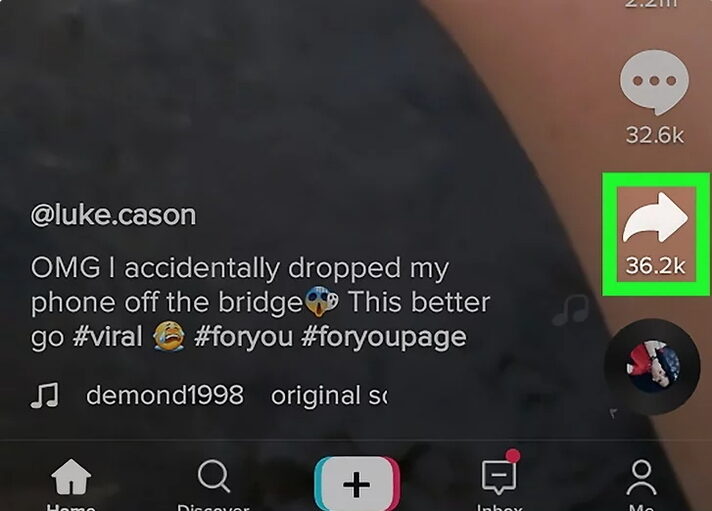
Étape 3 : Si vous souhaitez exporter vers Facebook Messenger, cliquez sur l'option Messenger, puis choisissez un ami spécifique. Cliquez sur le bouton Envoyer à côté du contact Messenger pour terminer le processus.
Étape 4 : Pour exporter la vidéo en tant qu'histoire Facebook, cliquez sur l'option Facebook et attendez une seconde pour que le téléchargement de la vidéo soit terminé. Vous pouvez personnaliser la vidéo avant de la partager en y ajoutant des textes, des autocollants, des effets, des dessins, en la mettant en sourdine et en y associant des amis. Ensuite, cliquez sur le bouton bleu Partager la story dans le coin inférieur droit.
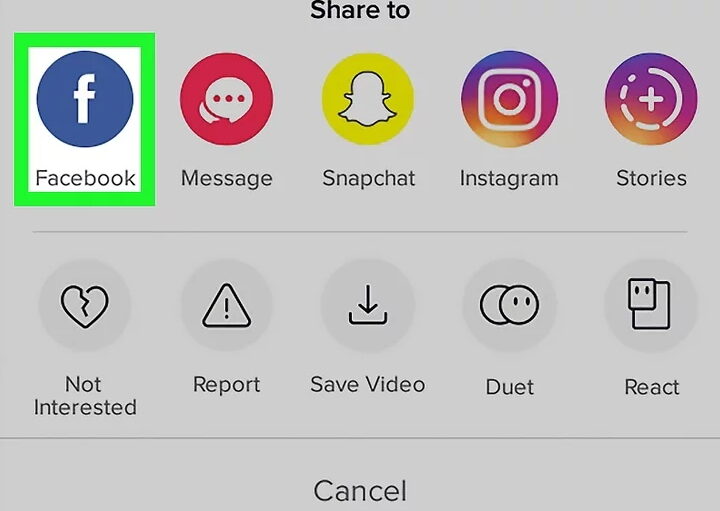
Conseil d'expert
TikTok permet aux utilisateurs d'Android et d'iPhone d'enregistrer les vidéos sur leur appareil pour une lecture hors ligne. À partir de là, vous pouvez le partager avec qui vous voulez. Pour télécharger la vidéo, cliquez sur l'icône Partager, puis sur l'action Partager la vidéo. Donnez à TikTok l'autorisation d'accéder à votre appareil, et c'est tout !
Partie 3. Conseils pour télécharger des vidéos sur TikTok
Dans cette section, je vais vous présenter quelques conseils pratiques pour créer la vidéo TikTok parfaite. Plongeons dans l'action !
Astuce Bonus 1 : Longueur et type de vidéo TikTok
Si vous voulez que vos vidéos TikTok suscitent l'intérêt, il y a quelques conseils de mise en forme à garder à l'esprit. En voici les principaux :
- Durée de la vidéo – Au départ, la plateforme ne prenait en charge que les vidéos de 15 secondes. Mais récemment, TikTok a ajouté 45 secondes supplémentaires pour en faire un contenu d'une minute.
- Type de fichier vidéo – TikTok prend en charge les formats vidéo MOV et MP4. Vous pouvez également utiliser les formats AVI et GIF pour les publicités.
- Taille du fichier – Pour Android, la vidéo peut atteindre une taille de fichier maximale de 72 Mo, tandis que les utilisateurs d'iPhone bénéficient d'une capacité plus importante de 287,6 Mo. Les publicités peuvent atteindre 500 Mo.
- Orientation – Il est préférable de télécharger des vidéos verticales, car TikTok est principalement destiné à une utilisation mobile. Les vidéos horizontales peuvent également faire l'affaire.
- Dimensions – 1080 x 1920
- Rapport d'aspect – Pour un écran de smartphone standard, le rapport 9:16 est le meilleur. Le rapport 1:1 est également possible, mais il n'offre pas de résultats exceptionnels.
Bonus 2 : Convertisseur TikTok tout-en-un
Maintenant que vous savez ce qu'il faut pour créer une vidéo TikTok parfaite, je vais vous présenter la meilleure application pour réaliser une vidéo TikTok. Avec Wondershare UniConverter, vous profiterez d'une expérience fluide, semblable à celle d'un studio, sur votre bureau. Ici, vous pouvez convertir n'importe quel format de fichier vidéo en TikTok avec une qualité sans perte. Pour faire ressortir la vidéo, vous pouvez la découper pour qu'elle soit conforme à la limite de 60 secondes imposée par TikTok. Vous pouvez également ajouter des textes personnalisés, des filigranes, des effets, des sous-titres et bien plus encore. Et bien sûr, les utilisateurs peuvent s'enregistrer à l'aide d'une webcam ou capturer l'écran du bureau avec l'enregistreur d'écran.
Wondershare UniConverter - Convertisseur vidéo tout-en-un
-
Convertissez des formats vidéo tels que FLV, AVI, MTS, VOB, MP4 et autres vers TikTok avec une qualité sans perte.
-
Vitesse de conversion 90X plus rapide que les convertisseurs AVCHD conventionnels.
-
Le meilleur convertisseur YouTube en MP3 pour Windows/Mac pour convertir YouTube en MP3 avec une vitesse de conversion 90X plus rapide que les convertisseurs conventionnels.
-
Boîte à outils avec des fonctions supplémentaires telles que l'enregistreur d'écran, le convertisseur VR, le créateur de GIF, la correction des métadonnées des médias, et plus encore.
-
Systèmes d'exploitation pris en charge : Windows 10/8/7/XP/Vista, macOS 11 Big Sur, 10.15 (Catalina), 10.14, 10.13, 10.12, 10.11, 10.10, 10.9, 10.8, 10.7.
Voici comment réaliser une vidéo TikTok parfaite avec Wondershare UniConverter :
Étape 1 Télécharger un fichier vidéo.
Lancez l'application et cliquez sur l'onglet Convertisseur. Appuyez maintenant sur Ajouter des fichiers pour ouvrir vos dossiers locaux et ajoutez un fichier vidéo ou un enregistrement vous-même. Notez que la fonction Enregistreur d'écran de Wondershare UniConverter vous permet de capturer des vidéos et du son de haute qualité. Il prend également en charge les conversions par lots.
![]()
Étape 2 Modifier la vidéo.
Cliquez sur l'icône Découpage de votre vidéo pour la couper jusqu'à ce qu'elle atteigne la marque des 60 secondes. Pour couper le fichier, déplacez les poignées de coupe aux points de départ et d'arrivée. Une méthode plus précise consiste à cliquer sur une zone que vous souhaitez commencer à découper, à saisir l'heure spécifique, puis à cliquer sur le bouton Couper. Répétez le processus sur le point final de la vidéo pour créer trois sections. Choisissez la section 1 et cliquez sur Supprimer, puis répétez l'opération pour la section 3. Vous resterez avec une vidéo de 60 secondes. Cliquez sur OK pour continuer.
![]()
Étape 3 Convertissez la vidéo en TikTok.
Cliquez sur Format de sortie et choisissez le TikTok sous l'onglet Vidéo. Vous pouvez également définir la résolution de sortie. Sélectionnez un chemin de destination dans le menu Emplacement du fichier avant de cliquer sur le bouton Démarrer tout. Attendez votre vidéo TikTok.
![]()
Téléchargement gratuit Téléchargement gratuit
Conclusion
Voici les meilleures méthodes pour partager des vidéos TikTok sur Android, iPhone et ordinateurs. Avec les deux premiers, vous pouvez partager une vidéo TikTok directement sur Facebook, Messenger, WhatsApp, Twitter, Instagram, etc. Et n'oubliez pas d'utiliser Wondershare UniConverter pour réaliser les meilleures vidéos pour TikTok, YouTube, Instagram et d'autres canaux de médias sociaux.
 Convertir des fichiers vidéo/audio en n’importe quel format, y compris MP4/MP3/WAV, etc.
Convertir des fichiers vidéo/audio en n’importe quel format, y compris MP4/MP3/WAV, etc.

Pierre Dubois
staff Éditeur